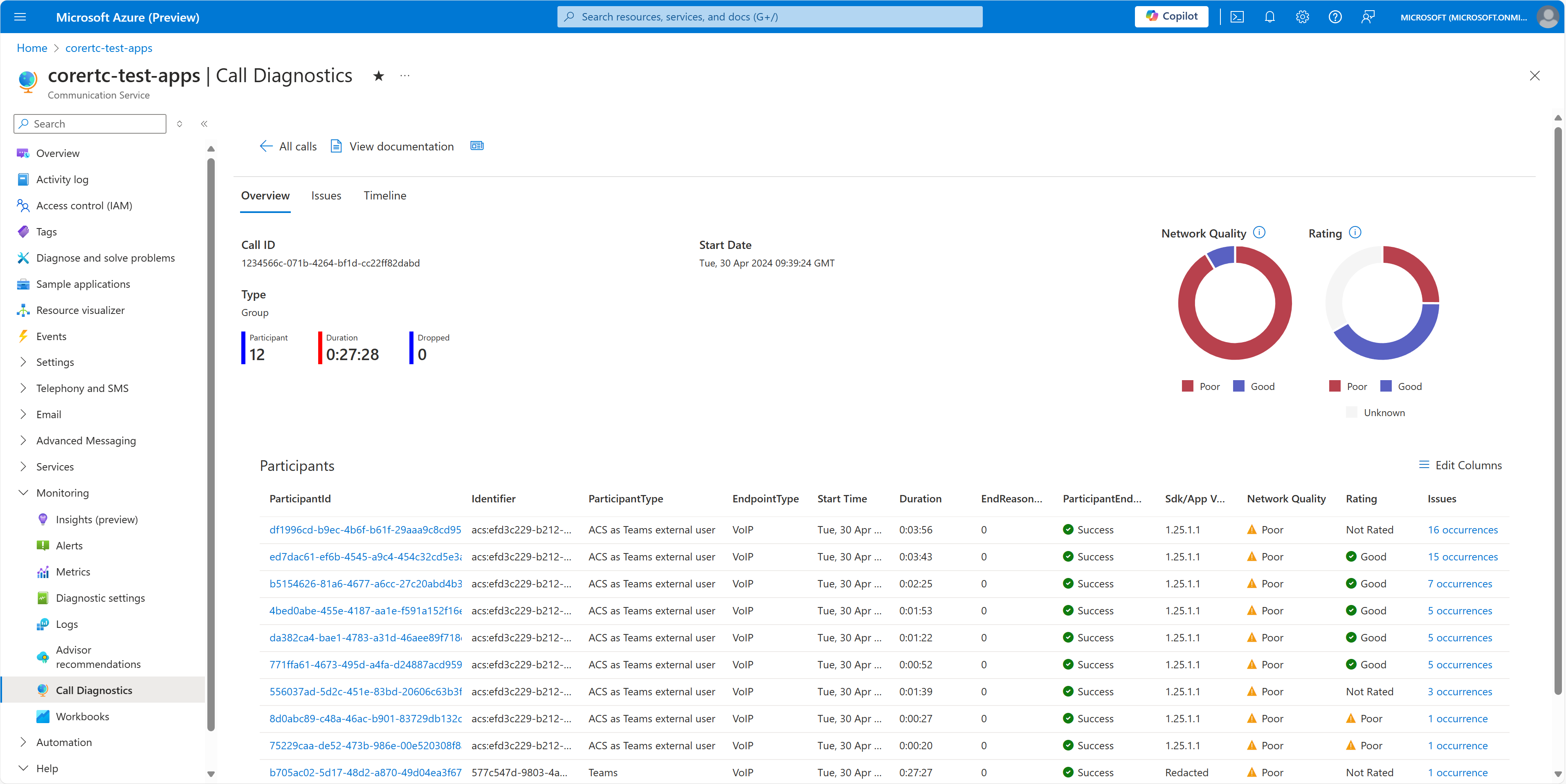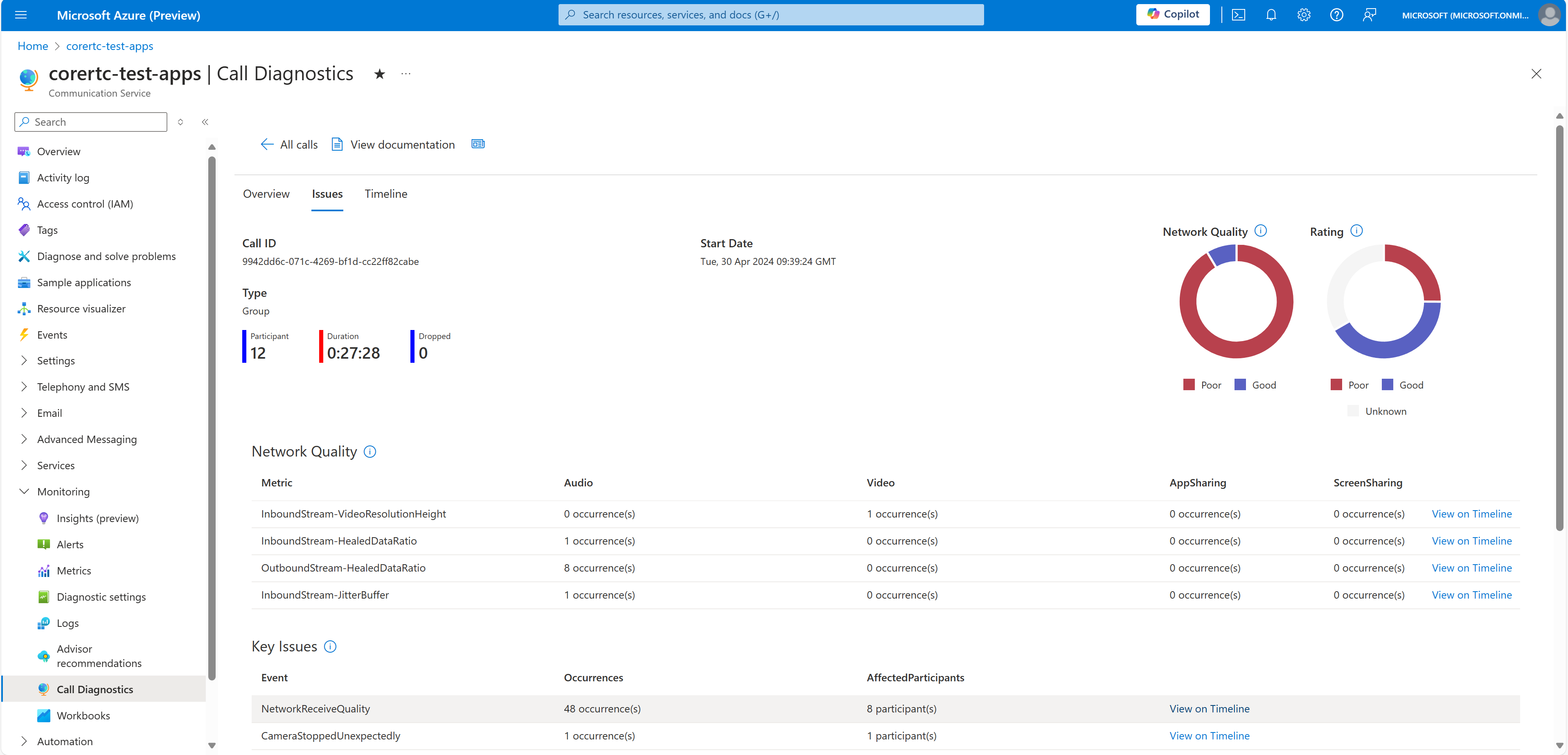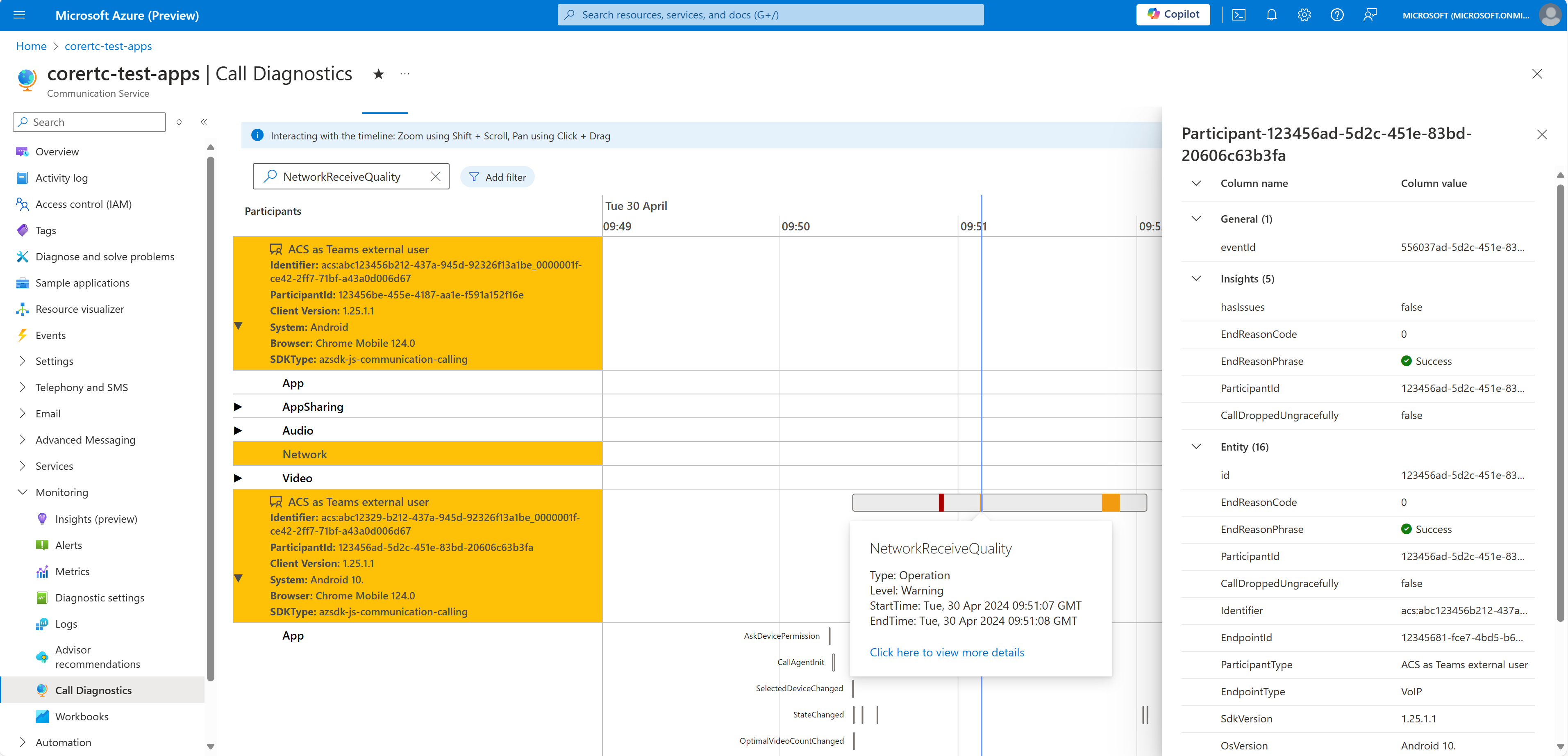Observação
O acesso a essa página exige autorização. Você pode tentar entrar ou alterar diretórios.
O acesso a essa página exige autorização. Você pode tentar alterar os diretórios.
Os Serviços de Comunicação do Azure oferecem análises e visualizações de qualidade de chamadas no Diagnóstico de Chamadas. Você pode usar o Diagnóstico de Chamadas para investigar métricas de chamadas e eventos, e entender problemas de qualidade detectados na sua solução de chamadas dos Serviços de Comunicação.
Entender a qualidade e a confiabilidade das chamadas é fundamental para oferecer uma ótima experiência ao cliente. Vários problemas podem afetar a qualidade das chamadas, como conectividade de internet ruim, incompatibilidades de software e dificuldades técnicas com dispositivos. Esses problemas podem ser frustrantes para todos os participantes da chamada, seja um paciente fazendo check-in para uma consulta médica ou um estudante em uma aula com um professor. Para um desenvolvedor, diagnosticar e corrigir esses problemas pode ser demorado.
O Diagnóstico de Chamadas atua como um detetive para chamadas. Ele ajuda desenvolvedores que usam os Serviços de Comunicação do Azure a investigar eventos que ocorreram durante uma chamada. O objetivo da investigação é identificar possíveis causas de baixa qualidade e confiabilidade da chamada.
Assim como em uma conversa real, muitas coisas acontecem simultaneamente durante uma chamada, o que pode ou não afetar a comunicação. A linha do tempo no Diagnóstico de Chamadas facilita a visualização do que aconteceu em uma chamada. Ela mostra visualizações de dados detalhadas sobre eventos de chamadas e fornece insights sobre problemas que afetam comumente as chamadas.
Habilitar o Diagnóstico de Chamadas
Os Serviços de Comunicação do Azure geram dados de chamada na forma de métricas e eventos à medida que você faz chamadas. Você deve armazenar esses dados em um workspace do Log Analytics para que o Diagnóstico de Chamadas funcione. Para armazenar esses dados, você deve habilitar uma configuração de diagnóstico no Azure Monitor que direciona esses dados de chamada para serem armazenados em um workspace do Log Analytics à medida que são criados. Esses dados de chamada não estão disponíveis retroativamente nos Serviços de Comunicação do Azure, mas depois de configurar a configuração de diagnóstico, você controla os períodos de retenção de dados para o recurso do Log Analytics.
Importante
Para habilitar o Diagnóstico de Chamadas no recurso de chamada, confira: Como fazer para configurar o Diagnóstico de Chamadas?
Você precisa começar a coletar os dados de log para o Diagnóstico de Chamadas para visualizar. O Diagnóstico de Chamadas só pode consultar dados depois de definir uma configuração de diagnóstico no Azure Monitor para enviar seus dados de chamada para um workspace do Log Analytics. Lembre-se de que os dados de chamada não são armazenados em nenhum lugar até que você defina uma configuração de diagnóstico para armazená-los em um workspace do Log Analytics. Você precisa habilitar uma Configuração de Diagnóstico para cada ID de recurso dos Serviços de Comunicação do Azure que deseja monitorar.
Como o Diagnóstico de Chamadas é uma camada de aplicativo sobre os dados do recurso dos Serviços de Comunicação do Azure, você pode consultar os dados de chamada e criar relatórios de pasta de trabalho sobre seus dados.
Você pode acessar o Diagnóstico de Chamadas de qualquer recurso dos Serviços de Comunicação do Azure no portal do Azure. Após abrir seu recurso dos Serviços de Comunicação do Azure, procure a seção Monitoramento no menu do serviço e selecione Diagnóstico de Chamadas.
Depois de configurar o Diagnóstico de Chamadas para o seu recurso dos Serviços de Comunicação do Azure, você pode procurar chamadas usando IDs válidas de chamadas que ocorreram nesse recurso. Os dados podem levar várias horas após a conclusão da chamada para aparecerem no seu recurso e serem preenchidos no Diagnóstico de Chamadas.
As seções a seguir descrevem as principais áreas do painel Diagnóstico de Chamadas no portal.
Pesquisa de chamadas
O portal lista todas as chamadas por padrão. A caixa de pesquisa permite encontrar chamadas individuais ou filtrar chamadas para explorar chamadas que apresentaram problemas. Selecionar uma chamada leva você a um painel de detalhes que possui três guias: Visão geral, Problemas e Linha do tempo.
Você pode pesquisar pela ID da chamada na caixa de pesquisa. Para encontrar uma ID de chamada, confira Acessar a ID da chamada do cliente.
Observação
Você pode explorar links e ícones de informações no Diagnóstico de Chamadas para aprender funcionalidades, definições e dicas úteis.
Visão geral da chamada
Após selecionar uma chamada, seus detalhes aparecerão na guia Visão geral. Essa guia mostra um resumo da chamada que destaca os participantes e as principais métricas de qualidade da chamada. Você pode selecionar um participante para acessar diretamente os detalhes da linha do tempo da chamada dele, ou pode ir para a guia Problemas para análise adicional.
Problemas da chamada
A guia Problemas fornece uma análise geral dos problemas de qualidade e confiabilidade da mídia que o Diagnóstico de Chamadas detectou durante a chamada.
Essa aba realça problemas detectados, comumente conhecidos por afetar a qualidade da chamada de um usuário, como condições de rede ruins, falar com o microfone desativado ou falhas de dispositivos. Se você quiser explorar um problema detectado, selecione o item destacado. Uma visualização pré-preenchida dos eventos relacionados aparece na guia Linha do tempo.
Linha do tempo da chamada
Quando os problemas de chamada são difíceis de resolver, você pode explorar a guia Linha do tempo para ver uma sequência detalhada de eventos que ocorreram durante a chamada.
A visualização de linha do tempo é complexa. A exibição da linha do tempo é projetada para desenvolvedores que precisam explorar detalhes de uma chamada e interpretar dados complexos de depuração. Em chamadas de grande porte, a exibição de linha do tempo pode apresentar uma quantidade avassaladora de informações. Recomendamos que você use filtros para restringir os resultados da pesquisa e reduzir a complexidade.
Você pode exibir registros de chamadas detalhados de cada participante de uma chamada. As informações da chamada podem não estar presentes por várias razões, como restrições de privacidade entre recursos de chamadas.
Copilot no Azure para o Diagnóstico de Chamadas
A IA pode ajudar os desenvolvedores de aplicativos em todas as etapas do ciclo de vida de desenvolvimento: projeto, criação e operação. Os desenvolvedores podem usar o Microsoft Copilot no Azure no Diagnóstico de Chamadas para entender e resolver vários problemas de chamada. Por exemplo, os desenvolvedores podem fazer as seguintes perguntas ao Copilot no Azure:
- Como executar o diagnóstico de rede em chamadas VoIP dos Serviços de Comunicação do Azure.
- Como otimizar chamadas em condições de rede ruins.
- Como determinar causas comuns de transmissão de mídia de baixa qualidade em chamadas dos Serviços de Comunicação do Azure.
- Como corrigir o subcódigo 41048 se o vídeo em uma chamada não funcionar.
Perguntas frequentes
Como fazer para configurar o diagnóstico de chamadas?
Siga as instruções para adicionar configurações de diagnóstico ao seu recurso em Habilitar logs via Configurações de Diagnóstico no Azure Monitor. Recomendamos que você colete todos os logs. Depois de entender as funcionalidades no Azure Monitor, determine quais logs você deseja manter e por quanto tempo. Ao adicionar uma Configuração de Diagnóstico, você será solicitado a selecionar logs. Para coletar todos os logs, selecione allLogs.
O volume de dados, a retenção e o uso da consulta do Diagnóstico de Chamadas no Log Analytics no Azure Monitor são cobrados por meio de medidores de dados existentes do Azure. Recomendamos que você monitore o uso de dados e as políticas de retenção para considerações de custo, conforme necessário. Para obter mais informações, confira Como controlar os custos.
Se você tiver várias IDs de recurso dos Serviços de Comunicação do Azure, deverá habilitar essas configurações para cada ID de recurso. Em seguida, você pode consultar os detalhes da chamada de participantes em suas respectivas IDs de recurso.
Os participantes que ingressarem a partir de outros recursos dos Serviços de Comunicação do Azure exibirão informações limitadas na sua visualização do Diagnóstico de Chamadas. Os participantes que estão associados ao seu recurso, ao abrir o Diagnóstico de Chamadas, têm todas as informações disponíveis exibidas.
Quais são os problemas comuns de chamadas e como corrigi-los?
Recursos para problemas comuns de chamadas:
Para uma visão geral das estratégias de solução de problemas e mais informações sobre o isolamento de problemas de chamadas, confira Visão geral das estratégias gerais de solução de problemas.
Para descrições de mensagens de erro comuns, confira Compreendendo mensagens de erro e códigos.
Se os usuários não puderem participar das chamadas, confira Visão geral dos problemas de configuração de chamadas.
Se os usuários tiverem problemas com a câmera ou o microfone (por exemplo, não conseguirem ouvir alguém), confira Visão geral dos problemas de dispositivo e permissões.
Se os participantes da chamada tiverem problemas de áudio (por exemplo, a voz parecer robótica ou ouvir um eco), confira Visão geral dos problemas de áudio.
Se os participantes da chamada tiverem problemas de vídeo (por exemplo, o vídeo parecer embaçado ou interrompido), confira Visão geral dos problemas de vídeo.
Como habilitar o Copilot no Azure em Diagnóstico de Chamadas
Sua organização gerencia o acesso ao Microsoft Copilot no Azure. Após sua organização obter acesso ao Copilot no Azure, a interface do Diagnóstico de Chamadas incluirá a opção Diagnosticar com o Copilot na área de pesquisa, na guia Visão geral e na guia Problemas.
Use o Copilot no Azure para o Diagnóstico de Chamadas para melhorar a qualidade das chamadas detalhando os problemas enfrentados durante as chamadas dos Serviços de Comunicação do Azure. Fornecer informações detalhadas do Diagnóstico de Chamadas ao Copilot no Azure ajuda o Copilot a aprimorar a análise, identificar problemas e sugerir correções. O Copilot no Azure atualmente não tem acesso programático aos detalhes de suas chamadas.
Como posso usar DiagnosticOptions para exibir chamadas marcadas no Diagnóstico de Chamadas
Você pode usar suas tags de DiagnosticOptions em três locais na interface do diagnóstico de chamadas:
Página principal depesquisa de chamadas: você pode pesquisar, aplicar um filtro e exibir por
DiagnosticOptionsatributos específicos.
Tabela de participantes na seção Visão Geral da Chamada: Você pode exibir e classificar por
DiagnosticOptions
Seção Linha do Tempo: Você pode pesquisar por um atributo
DiagnosticOptionsespecífico e exibir oDiagnosticOptionsno painel lateral de informações dos participantes
Exibir coluna de informações de DiagnosticOptions nas tabelas
Se você não conseguir ver a coluna de informações DiagnosticOptions nas tabelas, aqui está como exibir essas informações:
Para exibir as colunas DiagnosticOptions no Diagnóstico de Chamadas, você precisa habilitá-las usando o botão Editar Colunas localizado nas seções Pesquisa de Chamadas e Visão geral de Chamadas:
Depois de clicar no botão Editar Colunas, escolha a opção DiagnosticOptions e clique em Concluído:
Agora você pode ver a coluna DiagnosticOptions.
Mais informações sobre como adicionar marcas para suas Chamadas no Diagnóstico de Chamadas
Para obter mais informações sobre como adicionar marcas de DiagnosticOptions, consulte Adicionar marcas personalizadas aos dados telemétricos do cliente.
Conteúdo relacionado
- Saiba como gerenciar a qualidade das chamadas: Melhorar e gerenciar a qualidade das chamadas.
- Explorar as diretrizes de solução de problemas: Visão geral dos problemas de áudio.
- Saiba mais sobre outras práticas recomendadas de qualidade: Práticas recomendadas: SDKs de chamadas dos Serviços de Comunicação do Azure.
- Saiba como usar o workspace do Log Analytics: Tutorial do Log Analytics.
- Crie suas próprias consultas no Log Analytics: Introdução às consultas de log no Azure Monitor.
- Explorar problemas de chamadas conhecidos: Problemas conhecidos nos SDKs e APIs.